excel转置怎么操作
Excel中,转置操作是一项非常实用的功能,它允许我们将表格中的行和列进行互换,从而满足不同的数据处理和展示需求,无论是简单的数据整理,还是复杂的数据分析,掌握Excel的转置操作都能大大提高我们的工作效率,下面,我将详细介绍几种在Excel中实现转置操作的方法,并提供一些实际应用中的注意事项和技巧。
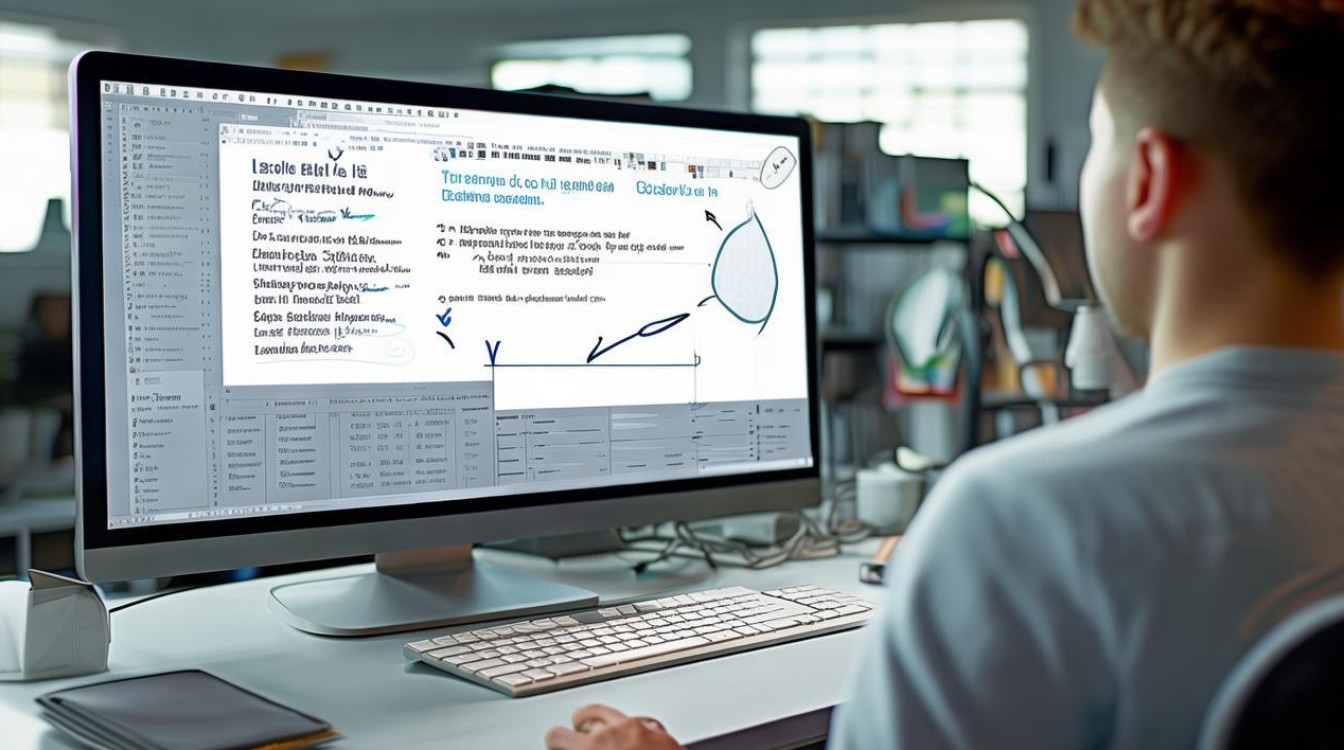
使用“选择性粘贴”功能进行转置
这是最常用且最简单的一种转置方法,适用于大多数情况。
-
选中需要转置的数据区域:用鼠标拖动或使用键盘快捷键(如Ctrl+Shift+方向键)选中要进行转置的单元格区域,我们选中A1:D5区域的数据。
-
复制数据:右键点击选中的区域,在弹出的菜单中选择“复制”,或者使用快捷键Ctrl+C进行复制。
-
选择目标位置:将光标定位到要放置转置后数据的位置,这个位置应该是一个空白区域,且有足够的空间来容纳转置后的数据,我们选择A9单元格作为目标位置的起始点。
-
执行选择性粘贴并转置:右键点击目标位置的单元格,在弹出的菜单中选择“选择性粘贴”,或者使用快捷键Ctrl+Alt+V打开“选择性粘贴”对话框,在该对话框中,勾选“转置”选项,然后点击“确定”按钮,原本A1:D5区域的数据将被转置到A9:E8区域,即行变为列,列变为行。
使用TRANSPOSE函数进行转置
TRANSPOSE函数是一种数组公式,它可以动态地转置数据,并且当原始数据发生变化时,转置后的数据也会自动更新。
-
选择目标区域:我们需要选择一个与要转置的数据区域大小相同的空白区域作为目标区域,如果要转置的数据是一个4行3列的区域,那么目标区域应该是一个3行4列的区域。
-
输入TRANSPOSE函数:在目标区域的第一个单元格中输入公式=TRANSPOSE(要转置的单元格区域),如果要转置A1:D5区域的数据,就在目标区域的第一个单元格中输入=TRANSPOSE(A1:D5)。
-
输入数组公式:输入公式后,不要直接按Enter键,而是按Ctrl+Shift+Enter组合键,这样,公式将作为数组公式被应用,并且会在目标区域中显示转置后的数据,需要注意的是,数组公式会被自动用大括号{}括起来,表示这是一个数组运算。
![excel转置怎么操作 excel转置怎么操作]()
使用VBA宏进行转置
对于需要频繁进行转置操作的用户来说,编写一个VBA宏可以大大简化流程,提高工作效率。
-
打开VBA编辑器:按Alt+F11组合键打开Excel的VBA编辑器。
-
插入新模块:在VBA编辑器中,点击“插入”菜单下的“模块”选项,新建一个模块。
-
编写转置代码:在新模块中输入以下代码:
Sub TransposeData() Dim SourceRange As Range Dim TargetRange As Range Set SourceRange = Selection Set TargetRange = Application.InputBox("Select target cell", Type:=8) TargetRange.Resize(SourceRange.Columns.Count, SourceRange.Rows.Count).Value = Application.WorksheetFunction.Transpose(SourceRange.Value) End Sub这段代码的作用是将选中的区域进行转置,并将结果粘贴到用户指定的目标位置。
-
运行宏:回到Excel工作表,选中要转置的数据区域,然后按Alt+F8组合键打开“宏”对话框,选择刚才创建的“TransposeData”宏,点击“运行”按钮即可完成转置操作。
转置操作的注意事项
-
数据类型的兼容性:在转置数据时,需要注意数据类型的兼容性,日期、时间、文本等不同数据类型在转置后可能会有不同的表现形式,需要根据具体情况进行调整。
-
数据格式的保持:在转置过程中,有时需要保持原始数据的格式,可以使用“格式刷”工具来复制格式,或者在VBA宏中添加格式保持的代码。
-
大数据集的性能问题:对于较大的数据集,转置操作可能会占用较多的系统资源,导致Excel运行缓慢,在这种情况下,可以考虑分批次转置数据,或者使用其他数据处理工具(如Python、R等)进行预处理。
![excel转置怎么操作 excel转置怎么操作]()
-
动态数据的更新:如果需要保持转置数据与原始数据的同步更新,建议使用TRANSPOSE函数而不是静态的“选择性粘贴”功能,还可以结合其他函数和条件格式来实现更复杂的动态数据处理需求。
实际应用案例
假设我们有一个销售数据表,其中包含了产品名称、销售数量、销售单价和销售金额等信息,我们需要将这个表格进行转置,以便更好地分析每个产品的销售情况。
我们可以按照上述方法中的任意一种来进行转置操作,使用“选择性粘贴”功能将数据转置后,我们可以更容易地比较不同产品的销售数量和销售金额;使用TRANSPOSE函数则可以实现动态更新,当原始数据发生变化时,转置后的表格也会自动更新;而如果需要频繁进行这样的转置操作,编写一个VBA宏无疑会大大提高工作效率。
掌握Excel的转置操作对于数据处理和分析来说是非常有用的,无论是简单的数据整理还是复杂的数据分析场景中都有着广泛的应用价值,希望以上内容能够帮助大家更好地理解和运用这一功能!
FAQs
Q1: 转置后的数据如何保持与原始数据的同步更新?
A1: 要保持转置后的数据与原始数据的同步更新,建议使用TRANSPOSE函数进行转置,因为TRANSPOSE函数是一种数组公式,当原始数据发生变化时,转置后的数据也会自动更新,而如果使用“选择性粘贴”功能进行转置的话,转置后的数据是静态的,不会随着原始数据的变化而自动更新。
Q2: 在进行大数据量的转置操作时遇到性能问题怎么办?
A2: 对于大数据量的转置操作,可能会遇到Excel运行缓慢或卡顿的问题,这时可以尝试以下几种方法来解决:一是分批次进行转置操作,即将大数据量分成若干个小批量进行转置;二是利用其他数据处理工具(如Python、R等)进行预处理后再导入Excel;三是优化Excel的性能设置,比如关闭不必要的插件和宏等;四是考虑升级
版权声明:本文由 数字独教育 发布,如需转载请注明出处。


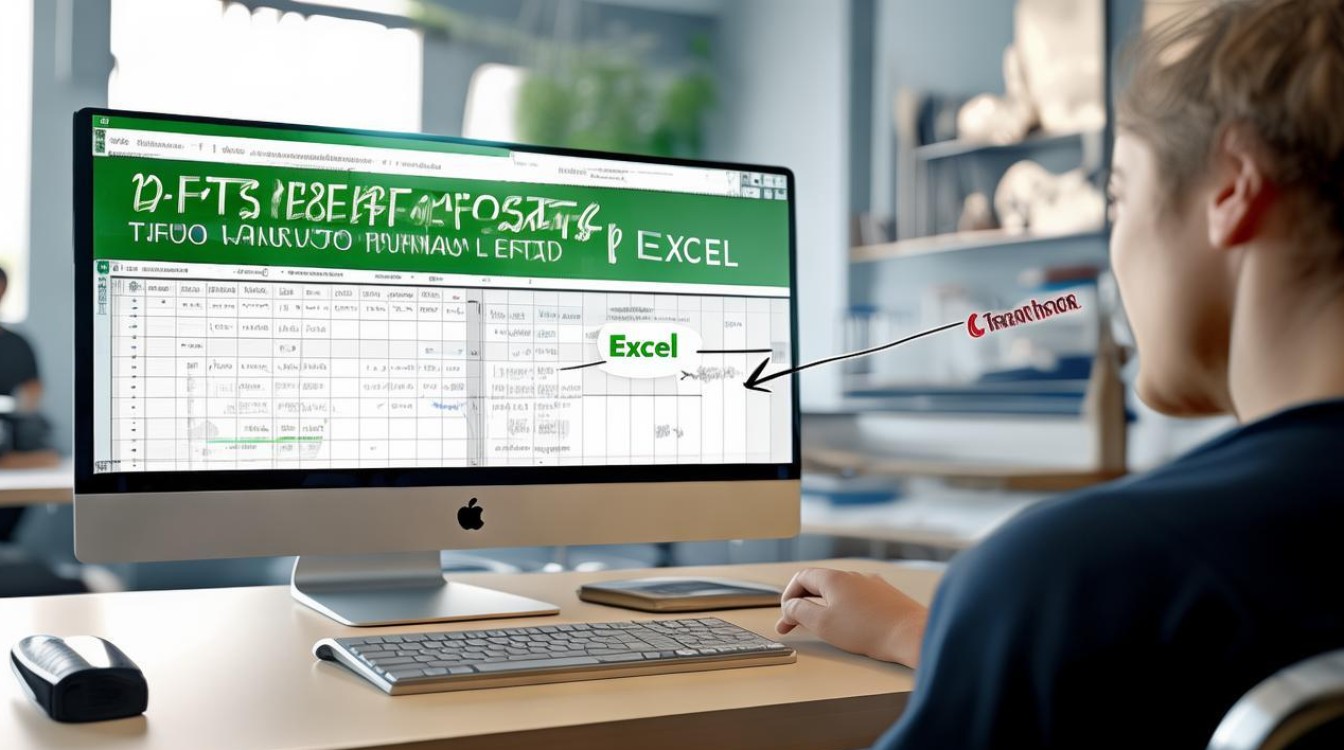
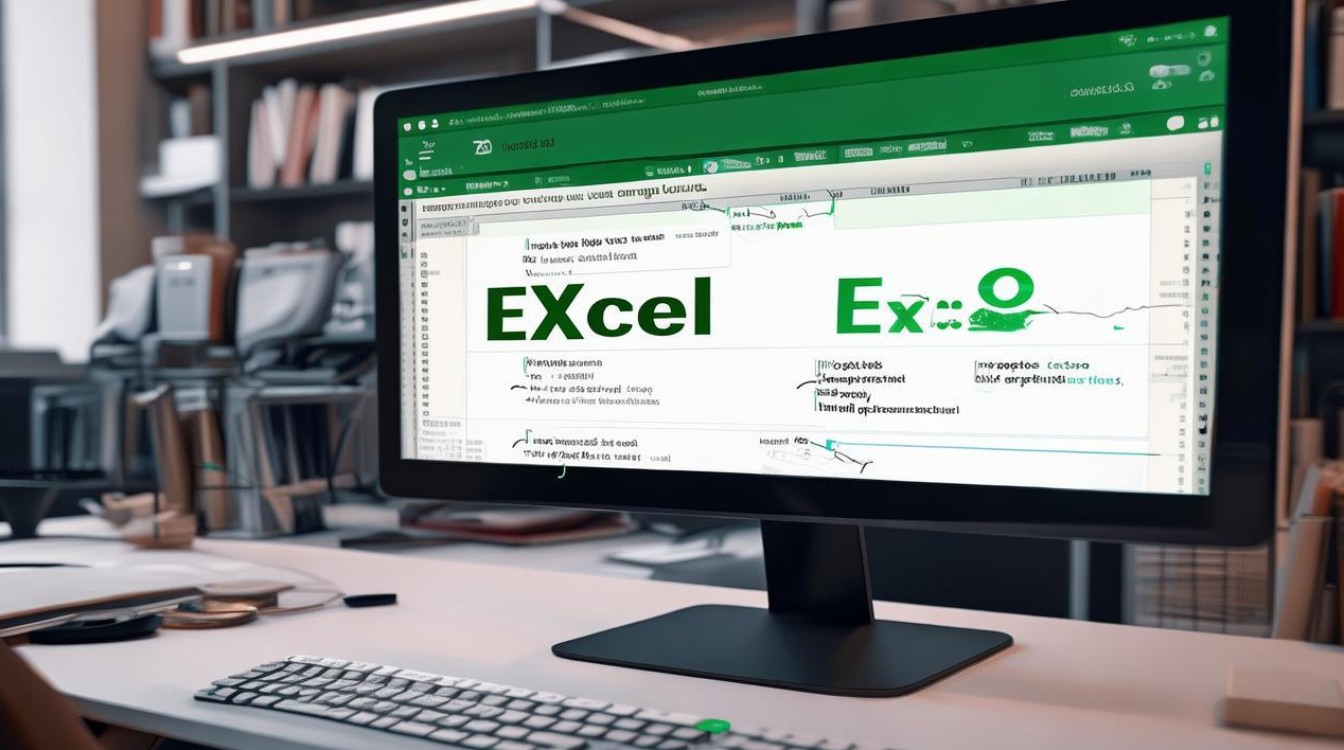











 冀ICP备2021017634号-12
冀ICP备2021017634号-12
 冀公网安备13062802000114号
冀公网安备13062802000114号